- A+
所属分类:CAD安装使用教程
一般情况下,CAD打印图纸分为两类。一为黑白打印,二为彩色打印。主要看用户需求而定。当然相对来说,对于CAD图纸打印操作方法也是各抒己见。那么,CAD看图如何打印为黑白文件?具体又该怎样操作呢?下面就来和大家分享一下CAD看图如何打印为黑白文件具体教程。
教程操作一:首先,需要打开我们经常使用的CAD看图软件。启动软件,进入看图可操作界面。
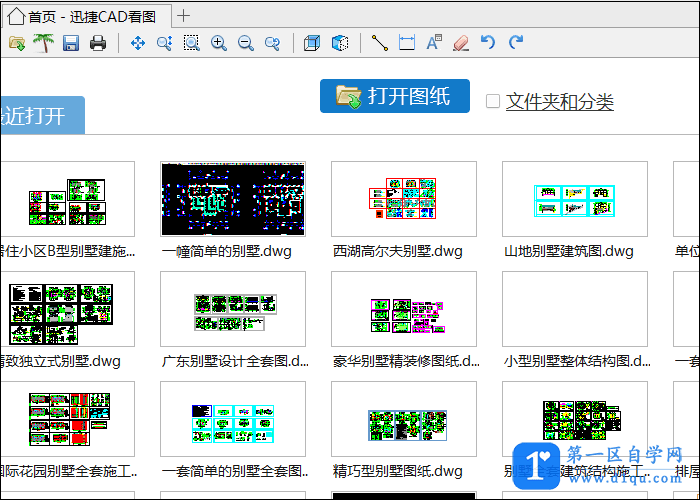
教程操作二:待进入界面后,点击软件上方功能栏“打开文件”操作按钮,在跳出的对话框中找到需要进行打印的CAD图纸文件并打开即可。如下图所示:
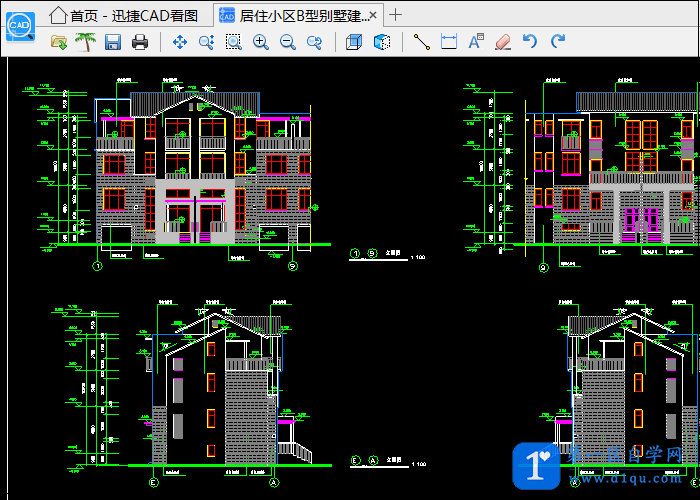
教程操作三:此时用户可根据需求,调用工具栏CAD制图工具进行图纸编辑或修改。

教程操作四:接下来,单击“打印预览”按钮,自动跳转出“打印”界面弹窗。在这里可对即将需要打印的CAD图纸进行预览,避免不必要的错误。
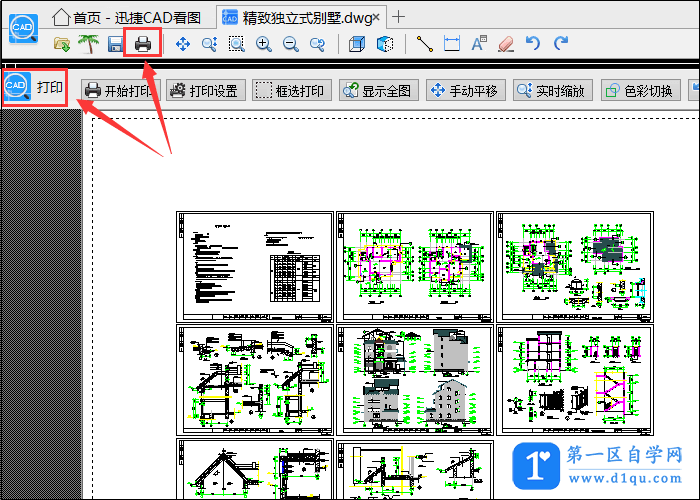
教程操作五:用户需要进行黑白打印。那么,在打印弹窗选择“色彩切换”功能,即可对图纸进行黑白或彩色切换。待所有设置均完成后,点击“开始打印”即可。
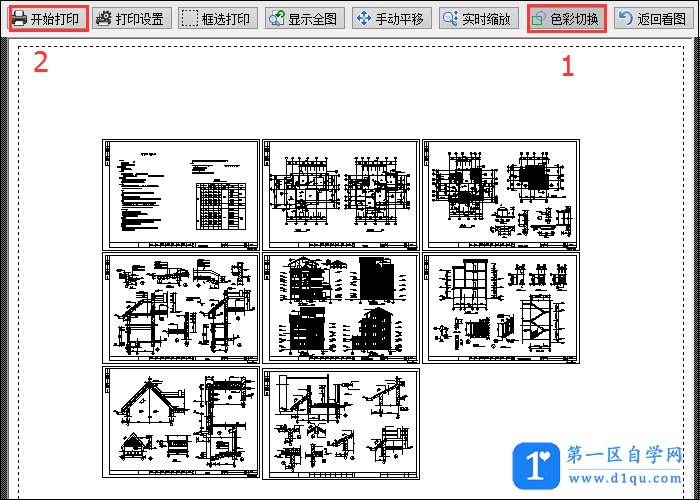
以上就是CAD看图如何打印为黑白文件的具体操作方法啦!有需要的小伙伴可参考以上CAD教程,希望对大家有所帮助!




